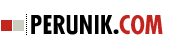Интернет ни дава свободата да се чувстваме граждани на едно глобално село. Но Интернет също така е и мястото, където децата ни са заплашени точно толкова, колкото и на улицата!
По-долу ви предлагаме няколко прости съвета за това как да запазите децата си от тези заплахи и как да ограничите достъпа им до опасните места в глобалното село. Няколко елементарни настройки, които може да направи всеки от вас всъщност ще ви направи много по-спокойни за децата ви:
Настройка на родителски контрол в компютъра на детето ви:
Стъпка 1. Във Windows 7, кликнете на бутона Start, кликнете на Control Panel, и тогава, през User Accounts and Family Safety, кликнете Set up parental controls for any user.
Ако бъдете попитан за администраторска парола или потвърждение, напишете администраторската парола или потвърдете!
Стъпка 2. Кликнете на стандартния потребителски профил, за който искате да създадете родителски контрол. Ако такъв все още не е бил създаден, кликнете Create a new user account за да го създадете.
Стъпка 3. През Parental Controls, кликнете на On и потвърдете текущите настройки.
Настройване на програми, игри и ограничения на времето
След като сте включили Родителският контрол на потребителския профил на вашето дете, вие можете да настроите следните индивидуални настройки, които бихте искали да контролирате:
-
Ограничение на времето. Може да ограничите времето и времевите интервали, в които на вашето дете е позволено да влиза в компютъра. Може да настроите различни времеви интервали през различните дни от седмицата. Ако детето ви откаже да спре да ползва компютъра в определения времеви интервал - системата сама ще го отпише от профила му и ще изключи компютъра.
-
Игри. Вие може да контролирате достъпа на детето си до игри, изберете ниво, съответстващо на възрастта на детето, изберете видовете съдържание, които искате да блокирате и решете дали искате да разрешите или забраните игрите, неподходящи за възрастта на детето ви или игрите, в които такава информация липсва.
-
Разрешете или забранете специфични програми. Вие можете да ограничите децата си да не могат да стартират програми, които вие не искате да се отварят.
Управление на онлайн дейността
Можете да ограничите страниците в Интернет, които детето ви да може да вижда.
Стъпка 1. Отидете на Windows Live Family Safety home page, и следвайте инструкциите за да свалите и инсталирате Windows Live Family Safety на всеки компютър, който детето ви използва. Windows Live Family Safety е БЕЗПЛАТНА.
Стъпка 2. След като инсталацията завърши, кликнете бутона Start, кликнете All Programs, кликнете Windows Live, и тогава кликнете на Windows Live Family Safety. Впишете се като използвате вашият Windows Live ID и парола. (Ако нямате Windows Live ID, можете да си създадете такъв)
Стъпка 3. В прозореца Windows Live Family Safety Filter, изберете потребителския профил, който искате да следите. Кликнете на family.safety.live.com.
Стъпка 4. В прозореца Family summary, кликнете на Edit settings за потребителските профили, за които искате да зададете настройките си. След като изпълните всичко това вие ще можете:
- Да зададете необходимото ниво на сигурност, определящо кои сайтове могат да са достъпни или не.
-
Да преглеждате кои сайтове е посещавало детето ви, на кои игри е играло и колко време е прекарало на компютъра.
-
Да следите и управлявате контактите на своето дете.